为什么电脑不能开机 电脑黑屏无法开机怎么办
电脑作为我们日常工作和生活中必不可少的工具,时常会出现各种故障。其中最常见的问题莫过于电脑无法正常开机,即使是高端品牌机器也难免出现这种情况。面对电脑黑屏无法开机的场景,很多人往往束手无策,不知所措。那么为什么电脑不能开机呢?问题出在哪里?有哪些解决方案呢?让我们一起探讨一下。
电脑黑屏无法开机怎么办

为什么几率这么小,因为数据丢失只和硬盘有着直接的关系。而硬盘故障真正导致数据丢失的情况,只和硬盘物理坏道有着直接的关系,而物理坏道一般情况下是不可能大面积损坏,除非你购买的是劣质硬盘或者在硬盘高速运转的情况下大浮动移动硬盘和突然断电等特殊情况造成硬盘磁头划伤盘片。
一、硬件故障导致电脑无法开机:
1、按电脑开机按钮后,电脑主机和显示器没有任何反应。
这种情况下首先检查下你的电源连接线等是否有松动。如果没有问题,那肯定是主机的电源模块和主板故障。
电脑主机电源

这种情况下普通用户是无能无力的,建议送修。
2、按电脑开机按钮后,电脑主机指示灯亮,但是显示器没有任何反应。
这种情况一般是显示器和主机的连接线松动,或者是显示器的电源线松动,先检查这两项最基本的,如果没有问题,那接下来就要检查是不是显卡的故障了。如果是集成显卡那就是主板的问题了。
电脑显卡图

如果是独立显卡,就需要将显卡拿下来擦擦上面的金手指,重新插上看看是否可以正常进入系统。还有一种可能是显示器坏了,这种情况的几率是非常低的,可以通过外接另一台显示器或者智能电视来测试。
3、按电脑开机按钮后,显示器上出现了一些英文字母。
这种情况说明你的电脑加电没有问题,从而判断你的电源模块没有问题。
电脑主板图
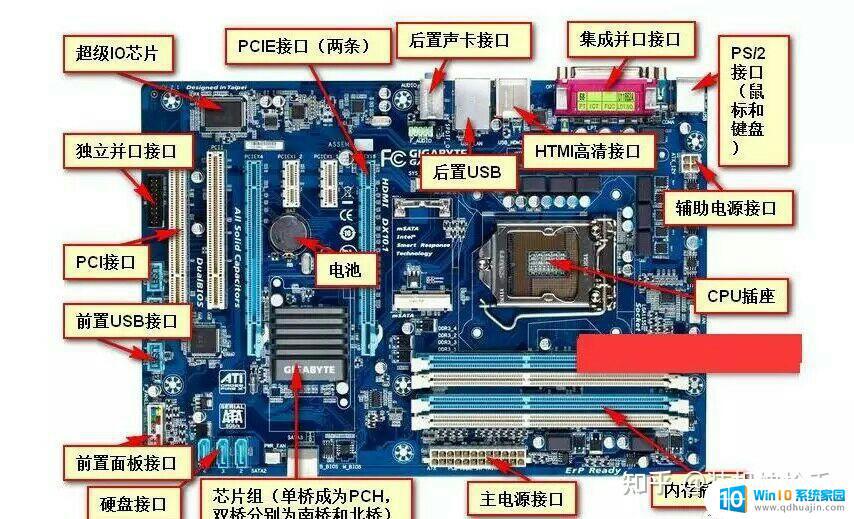
能看到开机的英文字母(主板的logo信息等),这种情况基本可以判断你的主板没有问题。
接下来如果停留在黑屏(有些是蓝色背景)和白色的英文字母的界面不动,这时候就可以根据那几行白色字母判断到底是什么问题了。比如:
案例1:提示CPU fan error!
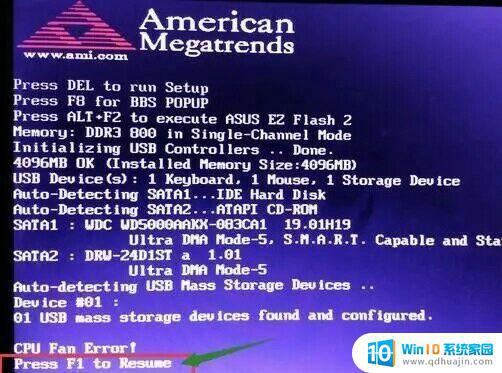
这说明你的CPU风扇有问题,比如风扇不转了,或者风扇的转速不够快,或者是CPU和风扇之间的硅胶干了,导致CPU温度升高了等,需要快速关机去检查,如果长期运转搞不好上千万元的CPU就挂了。
案例2:提示3rd Master Hard DISK:S.M.A.R.T.……
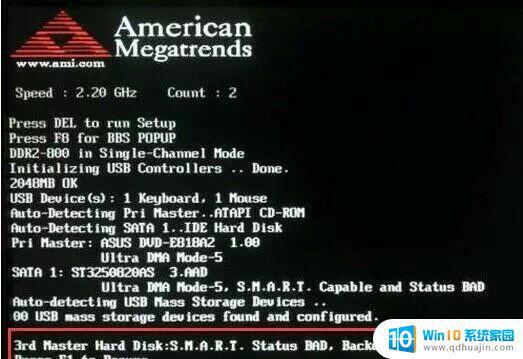
意思是SMART自动报告,主硬盘状态:差。
这说明硬盘多多少少有故障了,需要对硬盘进行检测,看看有没有坏道等情况,检测方法电脑学习(dnzscomcn)微信公众号里面的软件目录有相关的软件和教程。如果硬盘检测后没有问题,你可以这样解决:(进入BIOS:Advanced BIOS Features --> Hard Disk --> HDD SMART:Disabled)
还有几种硬件情况会导致电脑无法进入系统:
1、电脑的键盘或鼠标线松动了;(这种情况和上面案例1一样,会有提示的)
2、电脑的内存松动或者氧化接触不适;(处理方法和上面所说的显卡的方法一样)
3、硬盘故障;(检查方法和上面的案例差不多,需要进行硬盘检查)
4、开机直接弹出bios界面。
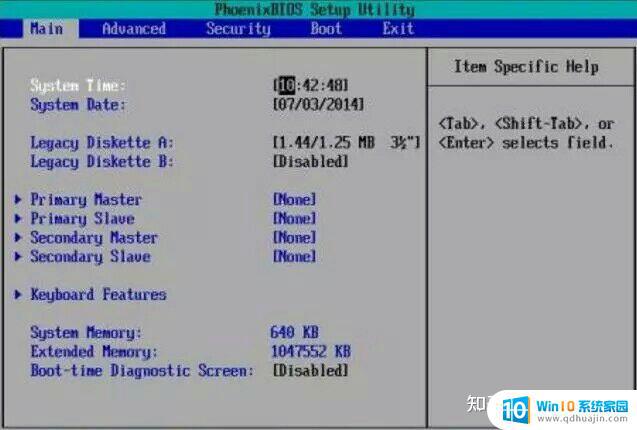
这种情况一般是无法找到进入系统的硬盘导致的,解决方法:如果有两块硬盘,看看是否主硬盘和从硬盘的启动顺序颠倒了,这种情况一般是主板的电池没电等情况造成bios恢复了出厂设置造成的,可以在bios里面设置。
还有可能是硬盘本身故障,和上面一条故障差不多。
5、开机发生滴滴滴的声音。(这种滴滴滴的声音是主板发出的,提示有某个硬件有故障。滴滴滴有长有短,可以根据这个判断是那个硬件故障)
下面是报警声音长短判断出错原因
AWARD BIOS响铃声的一般含义是:
1短: 系统正常启动。这是我们每天都能听到的,也表明机器没有任何问题。
2短: 常规错误,请进入CMOS Setup,重新设置不正确的选项。
1长1短: RAM或主板出错。换一条内存试试,若还是不行,只好更换主板。
1长2短: 显示器或显示卡错误。1长3短: 键盘控制器错误。检查主板。
1长9短: 主板Flash RAM或EPROM错误,BIOS损坏。换块Flash RAM试试。
不断地响(长声): 内存条未插紧或损坏。重插内存条,若还是不行,只有更换一条内存。
不停地响: 电源、显示器未和显示卡连接好。检查一下所有的插头。
重复短响: 电源问题。
无声音无显示: 电源问题。
AMI BIOS响铃声的一般含义是:
1. 一短声,内存刷新失败。内存损坏比较严重,恐怕非得更换内存不可。
2. 二短声,内存奇偶校验错误。可以进入CMOS设置,将内存Parity奇偶校验选项关掉,即设置为Disabled。不过一般来说,内存条有奇偶校验并且在CMOS设置中打开奇偶校验,这对微机系统的稳定性是有好处的。
3. 三短声,系统基本内存(第1个64Kb)检查失败。更换内存吧。
4. 四短声,系统时钟出错。维修或更换主板。
5. 五短声,CPU错误。但未必全是CPU本身的错,也可能是CPU插座或其它什么地方有问题,如果此CPU在其它主板上正常,则肯定错误在于主板。
6. 六短声,键盘控制器错误。如果是键盘没插上,那好办,插上就行;如果键盘连接正常但有错误提示,则不妨换一个好的键盘试试;否则就是键盘控制芯片或相关的部位有问题了。
7. 七短声,系统实模式错误,不能切换到保护模式。这也属于主板的错。
8. 八短声,显存读/写错误。显卡上的存贮芯片可能有损坏的。如果存贮片是可插拔的,只要找出坏片并更换就行,否则显卡需要维修或更换。
9. 九短声,ROM BIOS检验出错。换块同类型的好BIOS试试,如果证明BIOS有问题,你可以采用重写甚至热插拔的方法试图恢复。
10. 十短声,寄存器读/写错误。只能是维修或更换主板。
11. 十一短声,高速缓存错误。
12. 如果听不到beep响铃声也看不到屏幕显示,首先应该检查一下电源是否接好,在检修时往往容易疏忽,不接上主板电源就开机测试。其次得看看是不是少插了什么部件,如CPU、内存条等。再次,拔掉所有的有疑问的插卡,只留显示卡试试。最后找到主板上清除(clear)CMOS设置的跳线,清除CMOS设置,让BIOS回到出厂时状态。如果显示器或显示卡以及连线都没有问题,CPU和内存也没有问题,经过以上这些步骤后,微机在开机时还是没有显示或响铃声,那就只能是主板的问题了。
POENIX的BIOS报警声(以前的老板上有许多POENIX的,可现在已经被AWARD收购了)
1短 系统启动正常
1短1短1短 系统加电初始化失败
1短1短2短 主板错误
1短1短3短 CMOS或电池失效
1短1短4短 ROM BIOS校验错误
1短2短1短 系统时钟错误
1短2短2短 DMA初始化失败
1短2短3短 DMA页寄存器错误
1短3短1短 RAM刷新错误
1短3短2短 基本内存错误
1短3短3短 基本内存错误
1短4短1短 基本内存地址线错误
1短4短2短 基本内存校验错误
1短4短3短 EISA时序器错误
1短4短4短 EISA NMI口错误
2短1短1短 前64K基本内存错误
3短1短1短 DMA寄存器错误
3短1短2短 主DMA寄存器错误
3短1短3短 主中断处理寄存器错误
3短1短4短 从中断处理寄存器错误
3短2短4短 键盘控制器错误
3短1短3短 主中断处理寄存器错误
3短4短2短 显示错误
3短4短3短 时钟错误
4短2短2短 关机错误
4短2短3短 A20门错误
4短2短4短 保护模式中断错误
4短3短1短 内存错误
4短3短3短 时钟2错误
4短3短4短 时钟错误
4短4短1短 串行口错误
4短4短2短 并行口错误
4短4短3短 数字协处理器错误
常见的硬件故障差不多就这几种情况,接下来我们看看系统故障导致的无法开机吧!
二、系统故障导致电脑无法开机:
1、最常见的XP、win7提示:**ntldr is missing
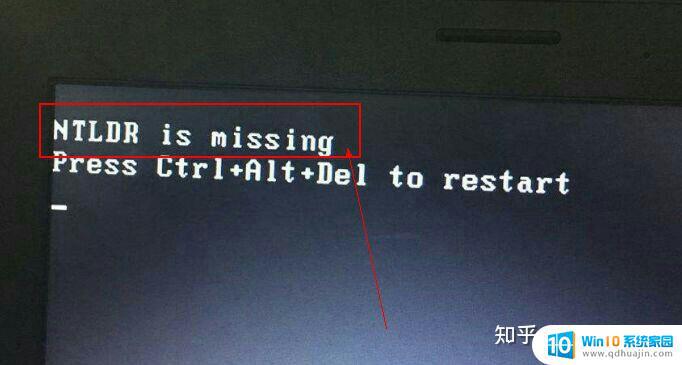
这个提示意思是ntldr文件丢失,而这个文件是用于系统启动引导的,也就是说由于某种原因引导文件丢失了。
解决方法:
可以使用带PE功能的U盘启动来修复,插上带PE功能的U盘,然后启动进入PE系统。如下图:
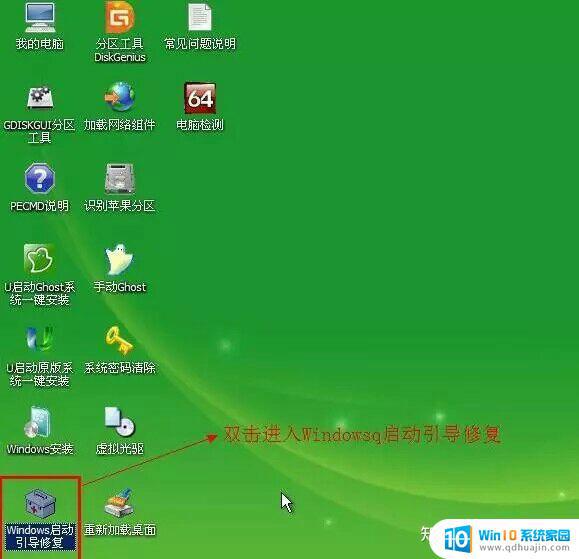
在PE系统中找到Windows引导修复工具打开。选择相应的字母对相应的盘进修数据修复,如下图所示:
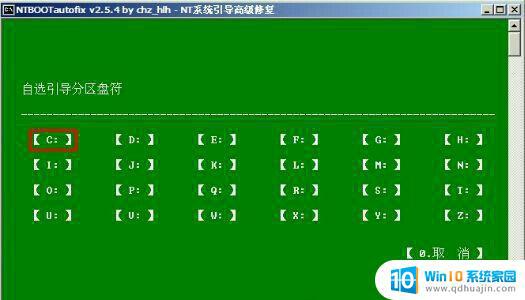
点击开始修复
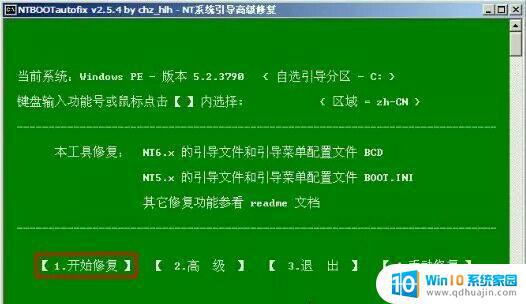
修复成功就可以正常开机了。
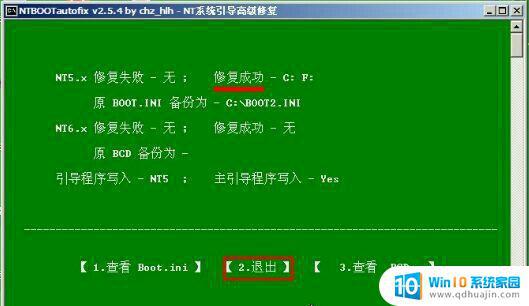
2、最常见的win8、win10提示:你的电脑遇到问题,需要重新启动

解决方法:
第一步:按电源键开机,在电脑自检完成后准备进入操作系统时,长按电源键10秒以上,一次不行,就按两次,甚至多次,这时系统会检查到电脑非法关机,自动进入一个【高级选项】选项。
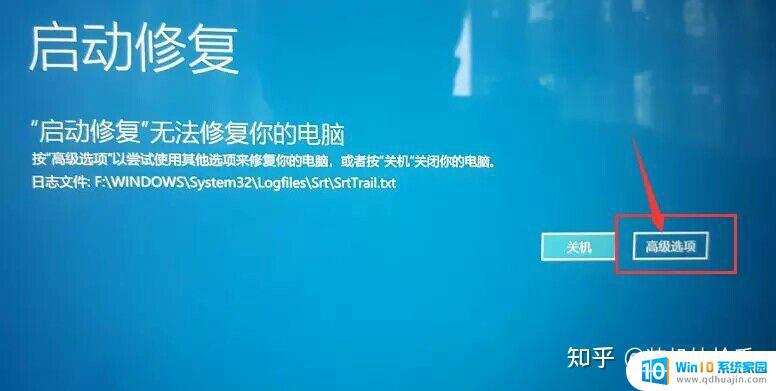
第二步、点击【疑难解答】。
第三步:点击【重置此电脑】。(如果你的win10系统没有此项,请看第六步)
第四步:点击【保留我的文件】。
第五步:点击【重置】。

接下来系统就进入了保留文件的方法重置,重置完毕就可以顺利进入系统了。
windows10无法进入系统主要是因为系统更新、显卡驱动更新造成的,还有一部分是因为硬盘故障导致的无法进入系统。
第六步:如果上面的方法还是无法开机,那么在第三步的时候,点击【高级选项】
第七步:点击【启动设置】。
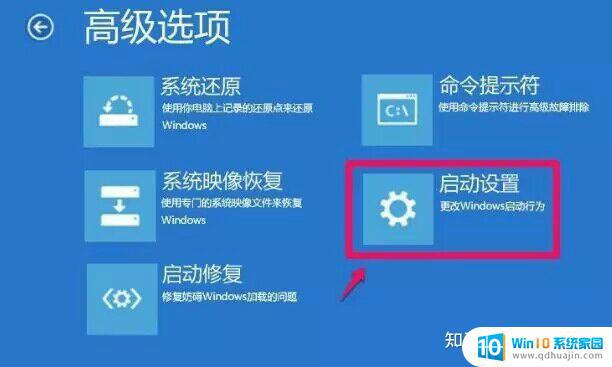
第八步:点击【重启】
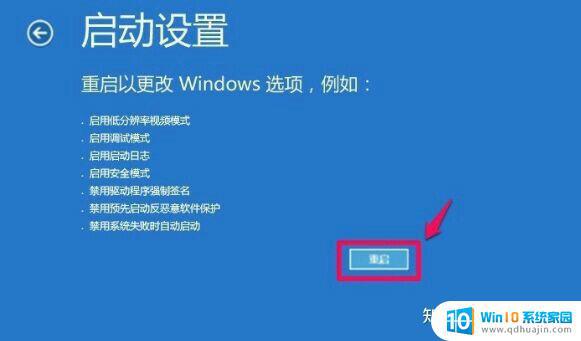
Windows10系统进入安全模式不同于XP和Win7系统,按F8是不能进入安全模式的,只能按照这个方法进入安全模式。
第九步:电脑重启以后进入了下面的启动设置界面。按下键盘上的4键或5键,进入【启用安全模式】
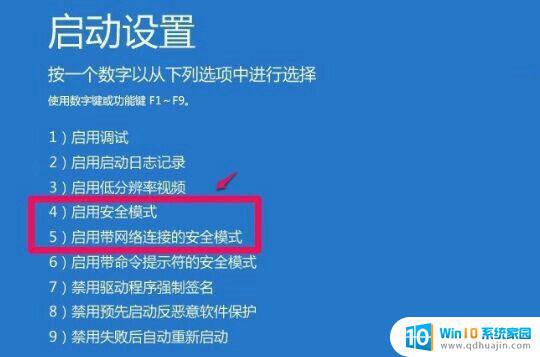
第十步:进入安全模式后,如下图所示。
如果是显卡驱动更新造成无法进入系统,我们点击【开始】——【系统】
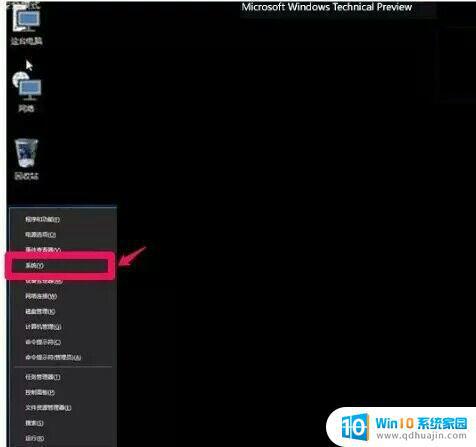
在打开的系统窗口,我们点击窗口左侧的【设备管理器】;
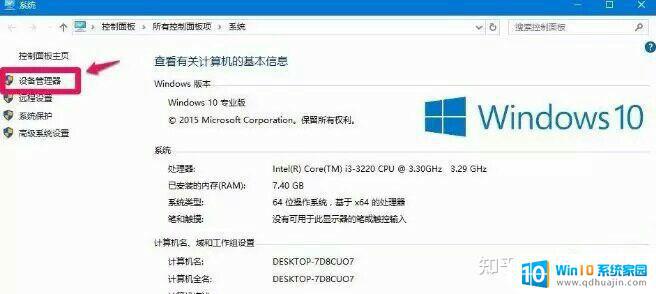
在设备管理器窗口,展开显示适配器,右键点击显卡【属性】;
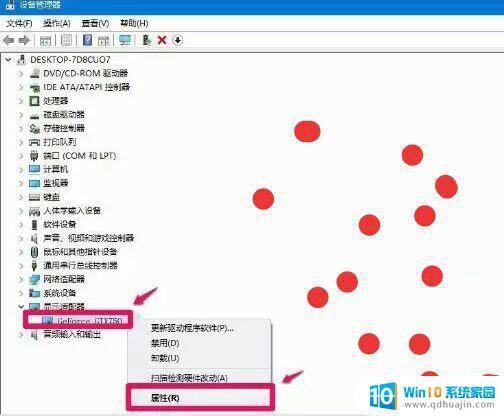
在显卡属性窗口,点击驱动程序,再点击:回退驱动程序(R),按提示操作完成后,重新启动电脑。
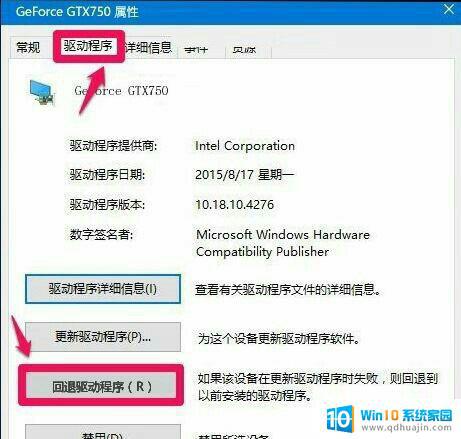
如果用回退驱动程序的方法不成功,我们可以卸载显卡的驱动程序,然后去NVIDIA官网按型号下载适用的驱动程序安装。
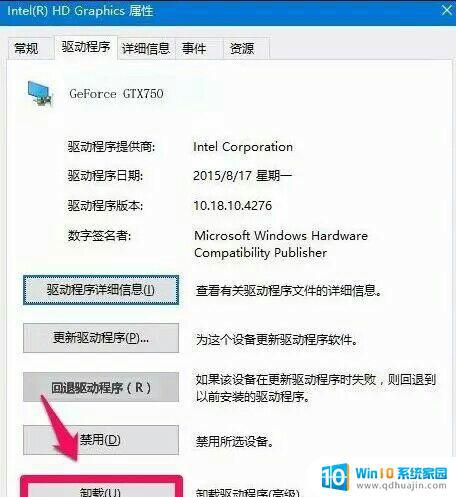
第二步:禁止Windows10系统更新显卡驱动程序。
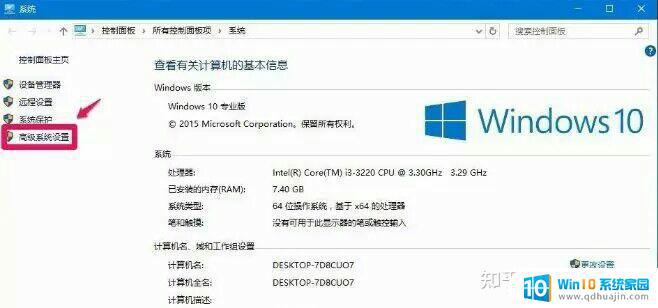
在系统属性窗口,点击:高级,在高级选项下点击:设备安装设置(S);
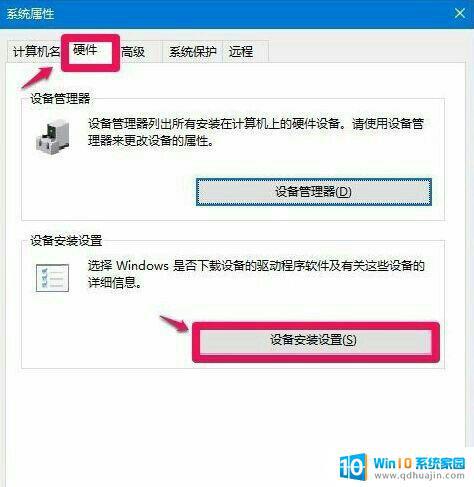
设备安装设置窗口中有询问:是否要自动下载适合你设备的制造商应用和自定义图标?默认为:是(推荐);
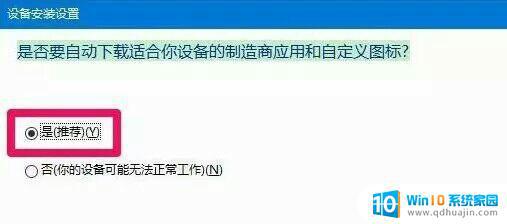
我们点击:否,再点击:保存更改;

回到系统属性窗口,我们点击:确定,Windows10就不会再更新显卡驱动了。
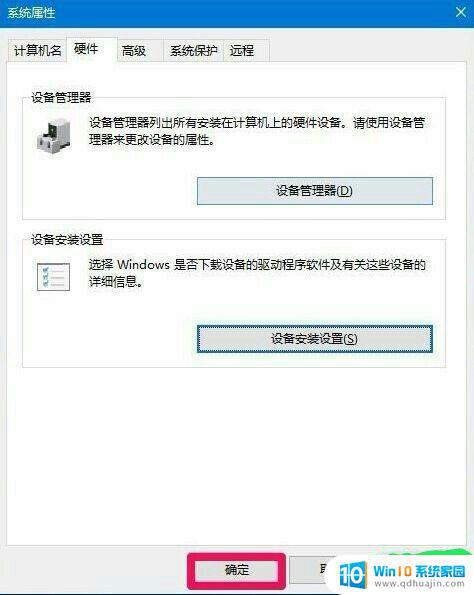
如果是系统更新造成无法开机,我们只要点击开始,在下面的搜索框中输入windows update,点击放大镜,然后点击上面的windows更新设置。进入后发现有近日更新的程序卸载即可。
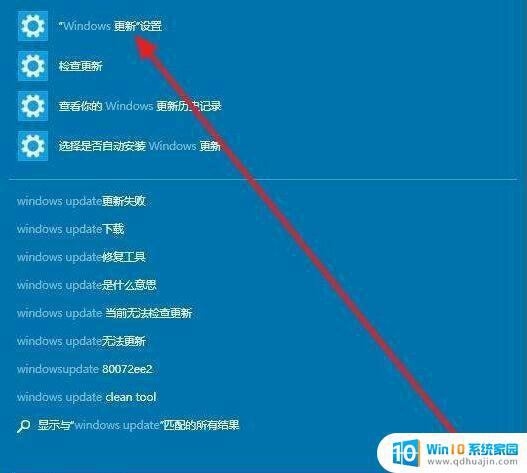
注意:如果上面的方法还是无法进入系统,并且在进入安全模式时有时出现蓝屏,有时出现系统卡住的情况,就有可能是硬盘故障,可使用硬盘扫描工具进行扫描修复。
电脑无法开机的原因有很多种,需要仔细排查才能找到根本问题。建议大家在日常使用中注意保护电脑,避免恶意软件和病毒的侵入,及时备份重要数据,做好电脑维护和保养工作,以确保电脑的正常运行。如果遇到无法解决的问题,可以寻求专业的技术支持。
为什么电脑不能开机 电脑黑屏无法开机怎么办相关教程
热门推荐
电脑教程推荐
win10系统推荐
- 1 萝卜家园ghost win10 64位家庭版镜像下载v2023.04
- 2 技术员联盟ghost win10 32位旗舰安装版下载v2023.04
- 3 深度技术ghost win10 64位官方免激活版下载v2023.04
- 4 番茄花园ghost win10 32位稳定安全版本下载v2023.04
- 5 戴尔笔记本ghost win10 64位原版精简版下载v2023.04
- 6 深度极速ghost win10 64位永久激活正式版下载v2023.04
- 7 惠普笔记本ghost win10 64位稳定家庭版下载v2023.04
- 8 电脑公司ghost win10 32位稳定原版下载v2023.04
- 9 番茄花园ghost win10 64位官方正式版下载v2023.04
- 10 风林火山ghost win10 64位免费专业版下载v2023.04